CentOS7-Netzwerkkonfiguration unter virtueller VMware-Maschine (Host für drahtlosen Internetzugang)
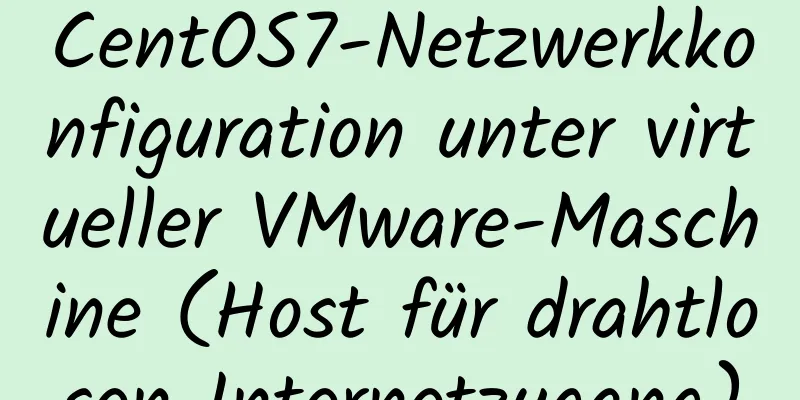
|
Dies ist das erste Mal, dass ich das CentOS7-System verwendet habe, und bei der Netzwerkkonfiguration sind mir viele Probleme begegnet. Ich habe diesen Blog geschrieben, um die Lösung des Problems aufzuzeichnen. Ich freue mich auf Ihre Kommentare. 1. Einstellungen der virtuellen Maschine Wählen Sie oben in der VMware-Oberfläche „Virtuelle Maschine“ -> „Einstellungen“: Ändern Sie die Netzwerkverbindung in den Bridge-Modus, wie unten gezeigt:
2. Überprüfen Sie die DNS-Adresse des Hosts Win+R, cmd eingeben, die Befehlszeilenschnittstelle starten, ipconfig/all eingeben und die DNS-Serveradresse des Hosts überprüfen, wie in der folgenden Abbildung gezeigt:
Da dieses Gerät drahtlos mit dem Internet verbunden ist, ist dies die DNS-Serveradresse des drahtlosen LAN. Notieren Sie sich diese Adresse, sie wird Ihnen später von Nutzen sein. 3. Ändern Sie die CentOS7-Netzwerkkonfigurationsdatei 1. Öffnen Sie das Terminal in CentOS7 und geben Sie cd /etc/sysconfig/network-scripts/ ein. 2. Geben Sie vi ifcfg-ens33 ein, um die Netzwerkkonfigurationsdatei ifcfg-ens33 zu öffnen, wie in der folgenden Abbildung gezeigt:
Der Inhalt der Konfigurationsdatei ist wie folgt: TYPE=Ethernet # Netzwerkkartentyp: Ethernet PROXY_METHOD=none # Proxy-Modus: Deaktiviert BROWSER_ONLY=no # Nur Browser: Nein BOOTPROTO=dhcp # Boot-Protokoll der Netzwerkkarte: DHCP DEFROUTE=yes # Standardroute: yesIPV4_FAILURE_FATAL=no # Erkennung schwerwiegender IPV4-Fehler deaktivieren: noIPV6INIT=yes # Ob IPV6 automatisch initialisiert wird: yesIPV6_AUTOCONF=yes # Ob IPV6 automatisch konfiguriert wird: yesIPV6_DEFROUTE=yes # Kann IPV6 die Standardroute sein: yesIPV6_FAILURE_FATAL=no # Erkennung schwerwiegender IPV6-Fehler deaktivieren: noIPV6_ADDR_GEN_MODE=stable-privacy # Modell zur Generierung von IPV6-Adressen: stable-privacy NAME=ens33 # Physischer Gerätename der Netzwerkkarte UUID=42773503-99ed-443f-a957-66dbc1258347 # Universal Unique Identifier DEVICE=ens33 # Gerätename der Netzwerkkarte ONBOOT=no # Gibt an, ob der Computer gestartet werden soll. Sie können systemctl restart network verwenden, um das Netzwerk neu zu starten. 3. Ändern Sie ONBOOT=yes und fügen Sie DNS1=192.168.31.1 hinzu. Stellen Sie diese DNS-Adresse auf die lokale DNS-Adresse ein (die Adresse, die Sie zuvor notiert haben). Geben Sie zum Beenden Esc :wq! ein, wie in der folgenden Abbildung gezeigt:
Hinweis: Wenn der Benutzer nicht über ausreichende Berechtigungen verfügt, wird beim Speichern eine Fehlermeldung angezeigt. Es wird empfohlen, sich mit dem Root-Konto anzumelden. 4. Geben Sie systemctl restart network ein, um das Netzwerk neu zu starten. Wenn keine Informationen abgefragt werden, bedeutet dies, dass der Netzwerkneustart erfolgreich war, wie in der folgenden Abbildung dargestellt:
An dieser Stelle sind alle Einstellungen abgeschlossen und Sie können durch Öffnen des Browsers im Internet surfen.
Das Obige ist der vollständige Inhalt dieses Artikels. Ich hoffe, er wird für jedermanns Studium hilfreich sein. Ich hoffe auch, dass jeder 123WORDPRESS.COM unterstützen wird. Das könnte Sie auch interessieren:
|
<<: Konfigurationsschema für die MySQL-Master-Slave-Synchronisierung unter dem Centos7-System
>>: JS implementiert einen detaillierten Plan für die reibungslose Version des Fortschrittsbalkens
Artikel empfehlen
WeChat-Applet implementiert SMS-Login in Aktion
Inhaltsverzeichnis 1. Vorschau der Schnittstellen...
Ideen und Codes zur Implementierung von Iframes in HTML, um die Aktualisierung der übergeordneten Seite zu steuern
1. Anwendungsszenarien Übergeordnete Seite a.jsp U...
Grafisches Tutorial zur Installation und Konfiguration von mysql5.7.19 winx64 (win10)
Das Installationstutorial für MySQL 5.7.19 Winx64...
Reine CSS-Implementierung eines Radio- und Checkbox-Effektbeispiels
Radio und Kontrollkästchen Reines CSS zum Erziele...
Implementierung der MySQL-Konfiguration SSL-Zertifikat-Login
Inhaltsverzeichnis Vorwort 1. MySQL ermöglicht SS...
Fallstricke beim dynamischen Menü, dynamischen Laden von Routen und Aktualisieren in Vue
Inhaltsverzeichnis brauchen: Ideen: Lektion: Teil...
Detaillierte Schritte zur Installation der Sogou-Eingabemethode unter Ubuntu 20.04
1. Installieren Sie das Fcitx-Eingabeframework Zu...
Vue2.0 implementiert adaptive Auflösung
In diesem Artikel wird der spezifische Code von V...
Detaillierte Einführung in das benutzerdefinierte Docker-Netzwerk
Inhaltsverzeichnis Benutzerdefiniertes Docker-Net...
So verwenden Sie Watch-Listener in Vue2 und Vue3
watch : auf Datenänderungen achten (Änderungserei...
Grafisches Tutorial zur Installation und Konfiguration komprimierter Pakete von MySQL 5.7.17
Da es im Internet nur wenige und unzureichende In...
Facebooks nahezu perfekte Neugestaltung aller Internetdienste
<br />Originalquelle: http://www.a-xuan.cn/?...
Zeigen Sie die abhängigen Bibliotheken von so oder ausführbaren Programmen unter Linux an
Anzeigen der abhängigen Bibliotheken von so oder ...
Vue implementiert Login-Sprung
In diesem Artikelbeispiel wird der spezifische Co...
Stellen Sie die Nginx+Flask+Mongo-Anwendung mit Docker bereit
Als Server wird Nginx verwendet, als Datenbankunt...















